Stable Diffusionを利用して高品質な画像を生成する際に、Hugging Faceから「4x-UltraSharp」アップスケーラーを導入する方法について解説します。画像を4倍にアップスケールし、ディテールを保ちながらシャープな仕上がりを実現するための手法です。初心者でもすぐに実践できるよう、簡潔に説明します。
概要
Hugging Faceでは多くのアップスケーラーが公開されています。その中でも「4x-UltraSharp」は、解像度を向上させながら画質を維持するために人気です。Stable Diffusion WebUI Forgeでこのモデルを使うと、鮮明で高解像度な画像生成が可能になります。
前提条件
- Stable Diffusion WebUI Forgeがインストールされていること
- Hugging Faceのアカウント(無料登録可)
- インターネット接続環境
手順
1. Hugging Faceで「4x-UltraSharp」を検索
まず、Hugging Faceにアクセスし、検索バーに「4x-UltraSharp」を入力して検索します。該当するモデルのページにアクセスしてください。
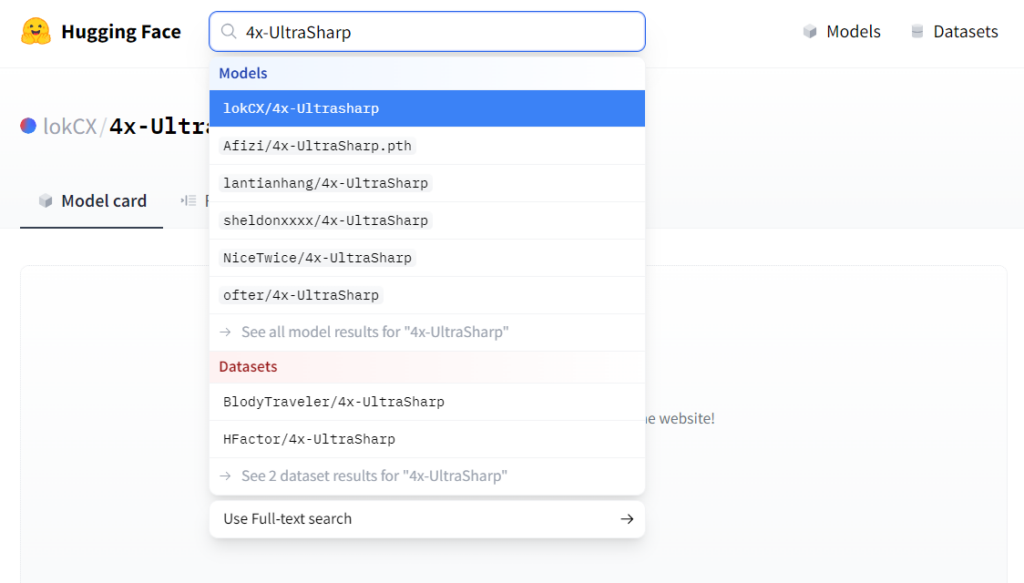
2. モデルページからファイルをダウンロード
「4x-UltraSharp」モデルのページにアクセスしたら、「Download」ボタンをクリックし、必要なファイル(通常は.pthファイル)をローカルにダウンロードします。ファイルサイズが大きい場合もあるので、注意してください。
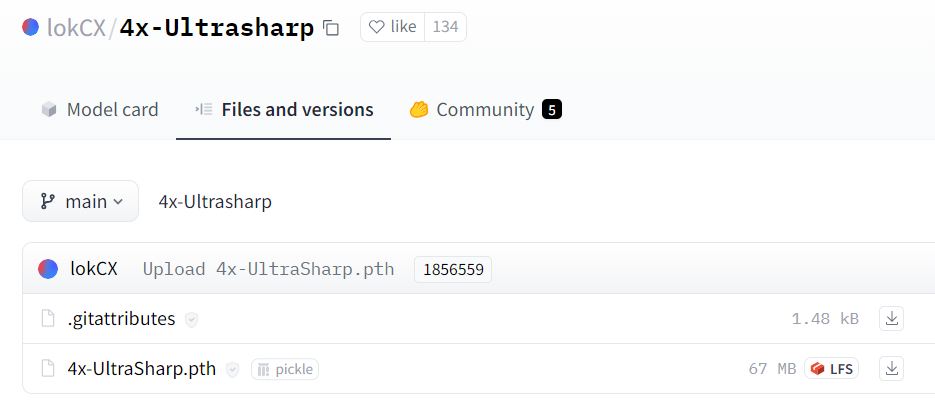
3. モデルファイルを適切なフォルダに配置
ダウンロードしたファイルを、Stable Diffusion WebUI Forgeの「models」フォルダ内の「ESRGAN」フォルダに移動します。通常、パスは次のようになります:/path/to/stable-diffusion-webui/models/ESRGAN/

4. WebUIを再起動
Stable Diffusion WebUI Forgeを再起動して、変更を反映させます。
5. アップスケーラーを選択
WebUIを再起動したら、「画像生成」や「画像編集」タブに移動し、生成または編集する画像を選択します。その後、設定から「4x-UltraSharp」を選択してアップスケーリングを行います。
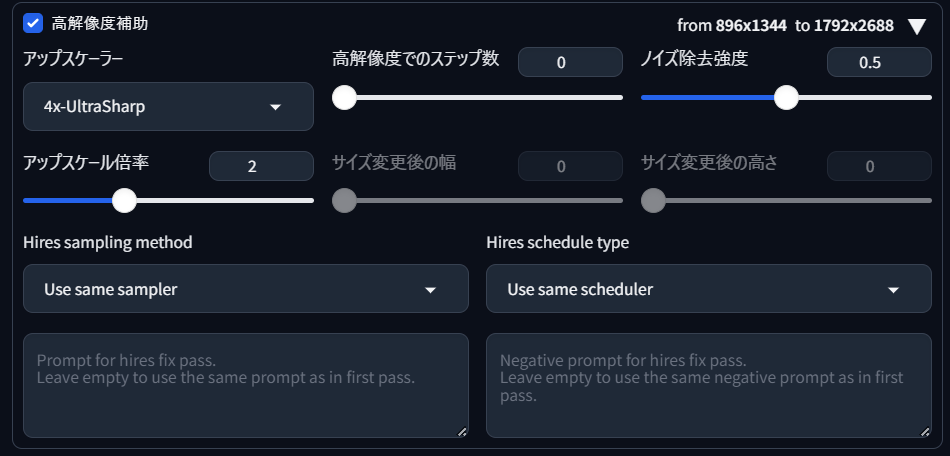
6. アップスケール完了
処理が完了すると、高解像度でシャープな画像が生成されます。数分で結果が得られるので、あとは保存して使用するだけです。
まとめ
Hugging Faceから「4x-UltraSharp」を導入する手順は以上です。少し手間がかかりますが、Stable Diffusionでさらに美しい画像を生成するためには非常に有効な方法です。初心者の方でもすぐに実践できるので、ぜひ試してみてください!

.png)
